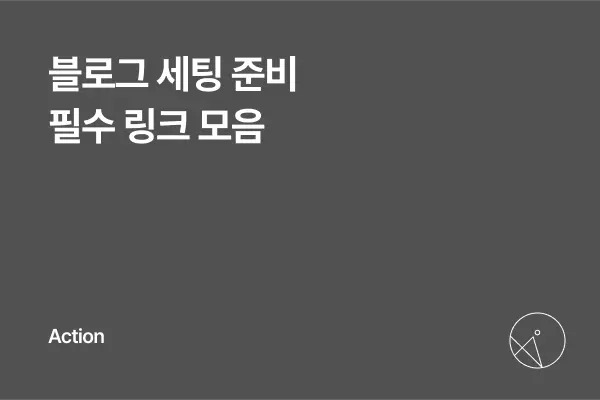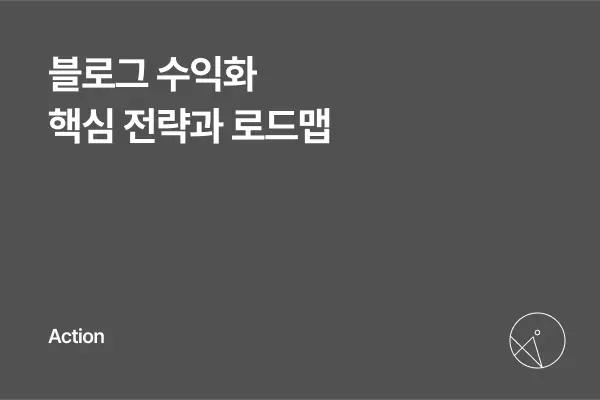네이버 가입하기
https://www.naver.com 접속 후 가입 및 블로그 생성
블로그 기본설정
블로그정보
내 블로그 – 관리 – 기본설정 – 블로그정보로 이동합니다.
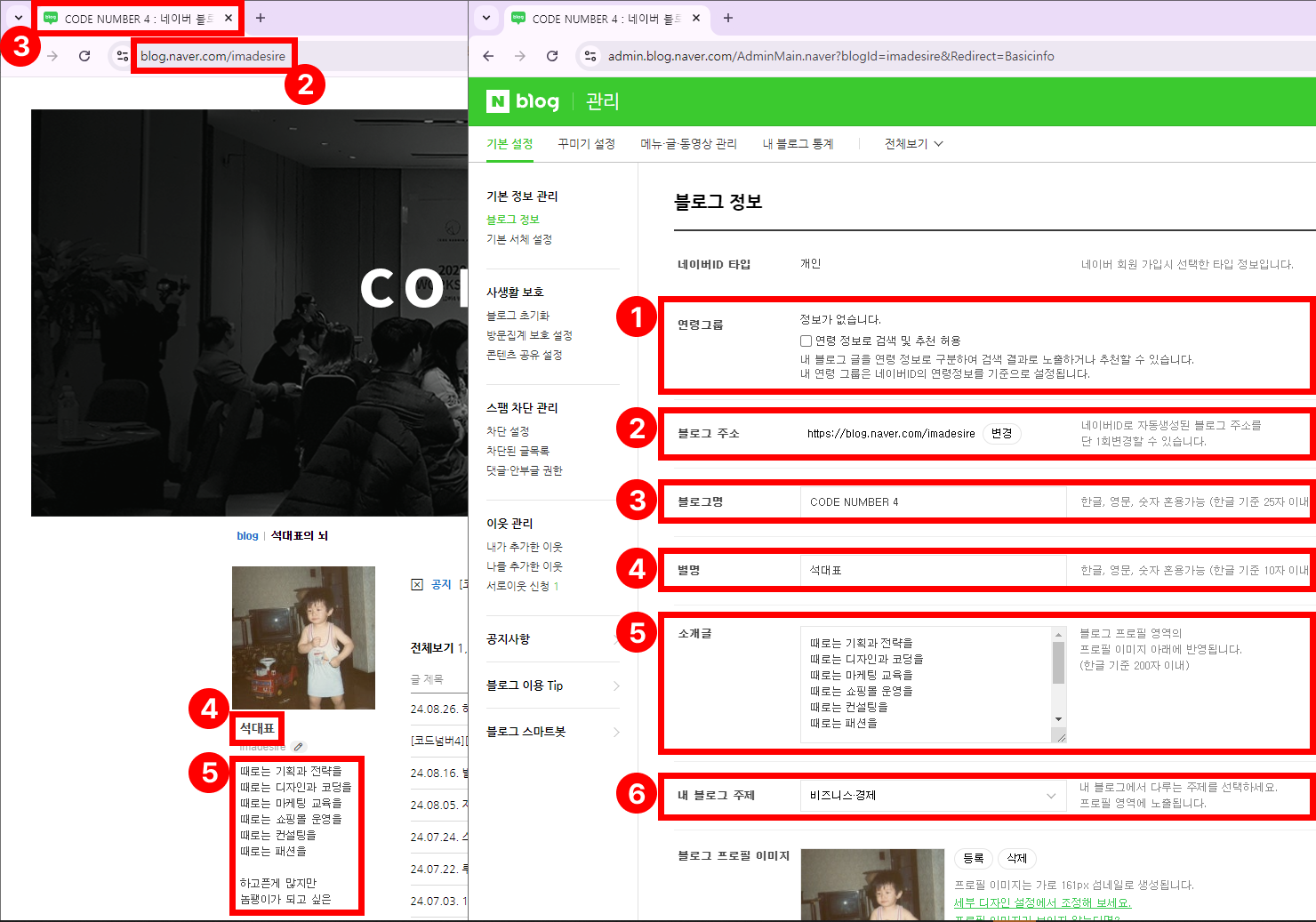
📌주의하세요
블로그의 제목, 닉네임(별명), 소개글, 프로필 이미지 부분에는 허위과대과장 광고에 해당하는 ‘최고’, ‘최초’, ‘최대’, ‘최신’, ‘1위’, ‘업계유일’ 등과 같은 단어가 들어가거나 19금과 관련된 내용에 해당하는 텍스트, 이미지가 들어가면 블로그 자체가 통으로 누락될 수 있으며, 이는 네이버에만 해당되는 것이 아니라 ‘웹(web)’이라고 하면 공통적으로 적용되는 사항이니 꼭 유의하세요!
① 연령 정보로 검색 및 추천 허용은 ✅하시는 것이 좋습니다.
② 추후 변경 불가 블로그 주소는 변경하지 않는 것이 좋습니다.
③ 블로그명에 내가 다룰 주제를 크게 포함시키는 것이 좋습니다. (ex. 석대표의 마케팅 정보)
④ 닉네임으로 블로그 검색이 되기 때문에 키워드를 넣는 것도 좋습니다. (ex. 마케팅 천재 석대표)
⑤ 소개글에 있는 키워드는 검색에 영향을 주기 때문에 내가 다루는 큰 주제와 서브 주제에 해당하는 키워드 및 닉네임을 같이 넣어 작문을 해주는 것이 좋습니다. (ex. 마케팅, 브랜딩, 코딩, IT 관련 주제를 다루는 석대표 블로그)
⑥ 내 블로그 주제의 경우, 전체를 감싸는 주제를 하나 선택 후, 꼭 저장하세요!
콘텐츠 공유 설정
내 블로그 – 관리 – 기본 설정 – 콘텐츠 공유 설정으로 이동합니다.
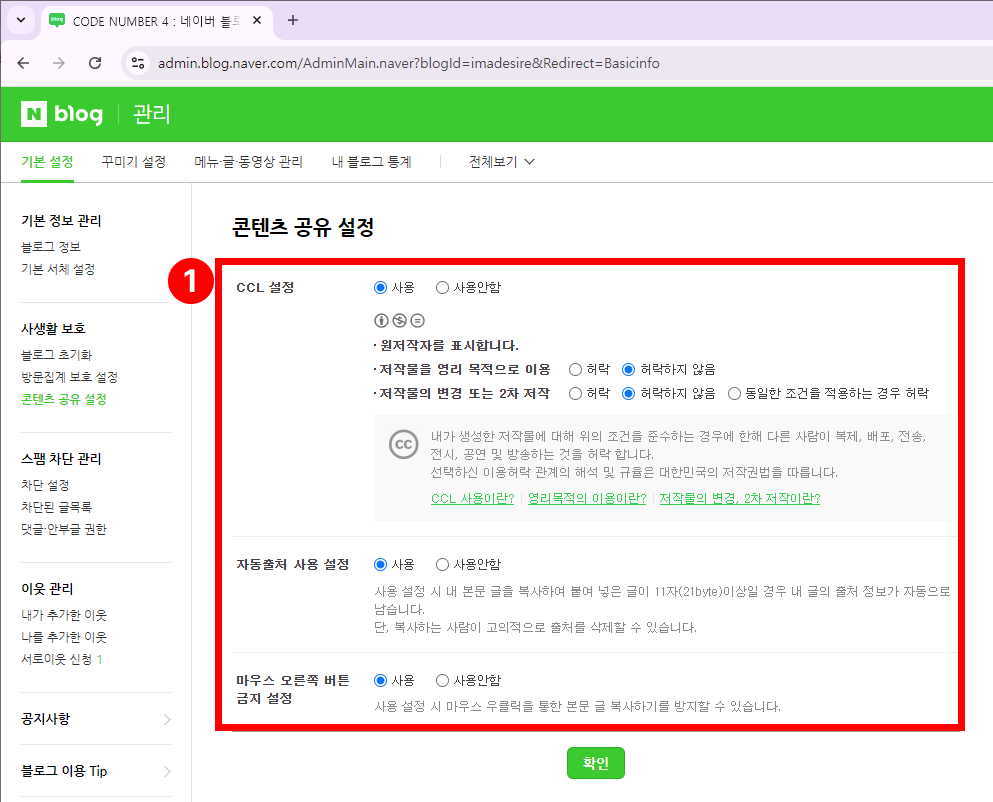
위 이미지와 동일하게 설정 후, 꼭 저장하세요!
꾸미기 설정
레이아웃·위젯 설정
내 블로그 – 관리 – 꾸미기 설정 – 레이아웃·위젯 설정으로 이동합니다.
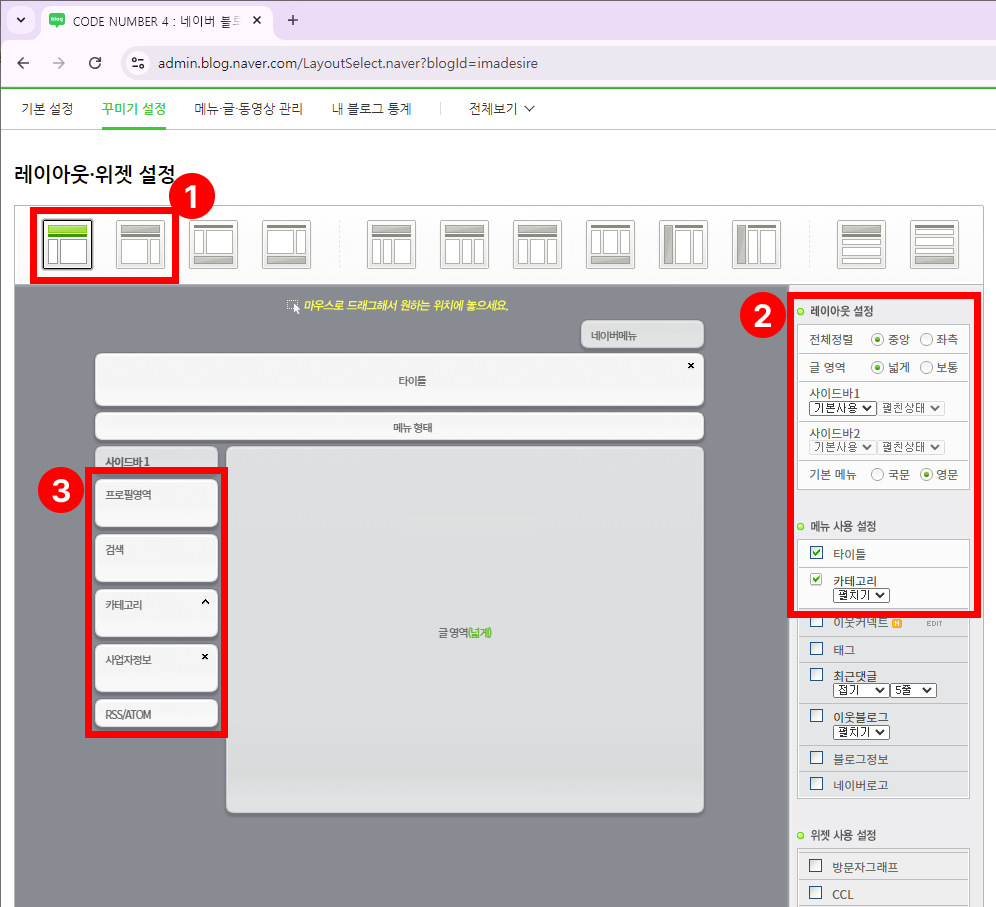
① 모바일에서는 상관없지만 PC에서는 좌측 혹은 우측에 메뉴바가 나오는 형태가 페이지뷰를 늘리기에 유리합니다.
②, ③은 이미지와 똑같이 설정하세요
📌참고하세요
사업자정보의 경우, 위 이미지의 우측 하단 ‘위젯 사용 설정’에서 하실 수 있습니다.
전부 설정했다면 화면 제일 아래에 있는 확인을 통해 저장하세요!
메뉴·글·동영상 관리
상단메뉴 설정
내 블로그 – 관리 – 메뉴·글·동영상 관리 – 상단메뉴 설정으로 이동합니다.
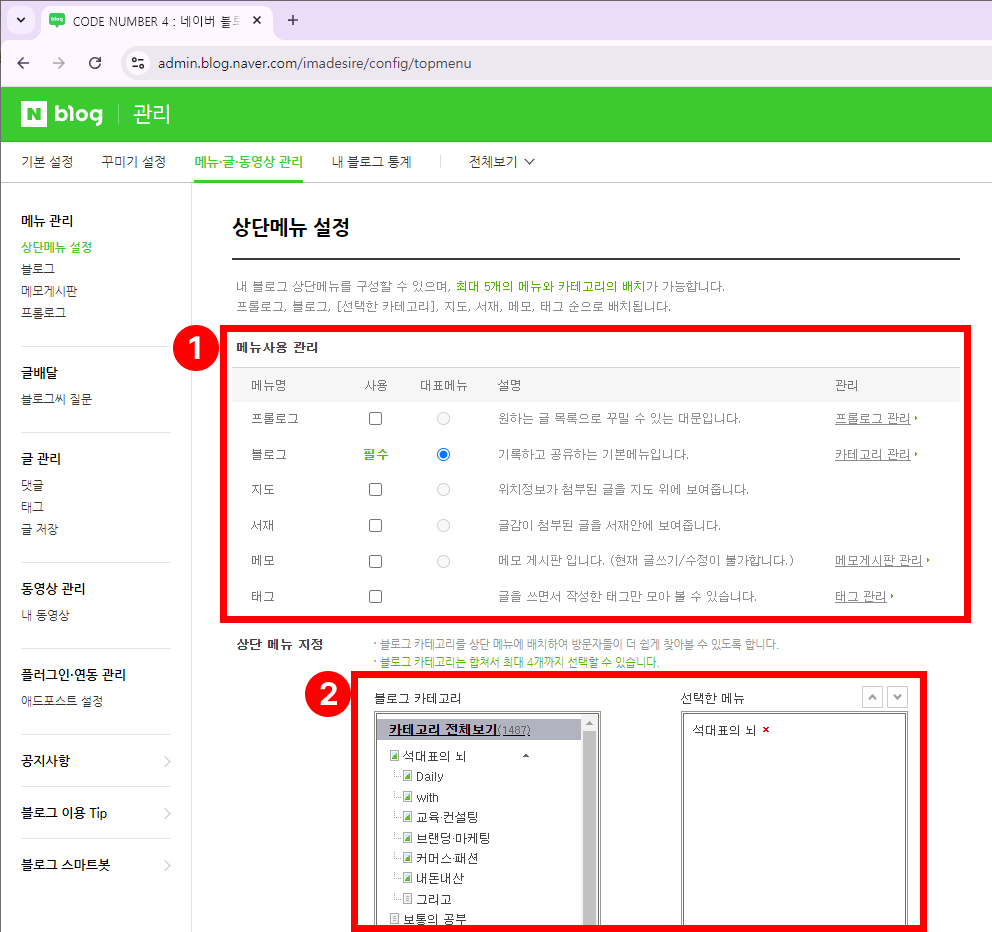
① 위 이미지와 동일하게 설정하세요!
② 내가 주력으로 보여주고 싶은 카테고리를 선택 후 저장하세요.
📌참고로 ②에서 선택한 메뉴는 아래 이미지와 같이 나옵니다.
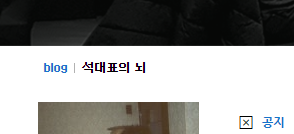
블로그 카테고리 관리
내 블로그 – 관리 – 메뉴·글·동영상 관리 – 블로그로 이동합니다.
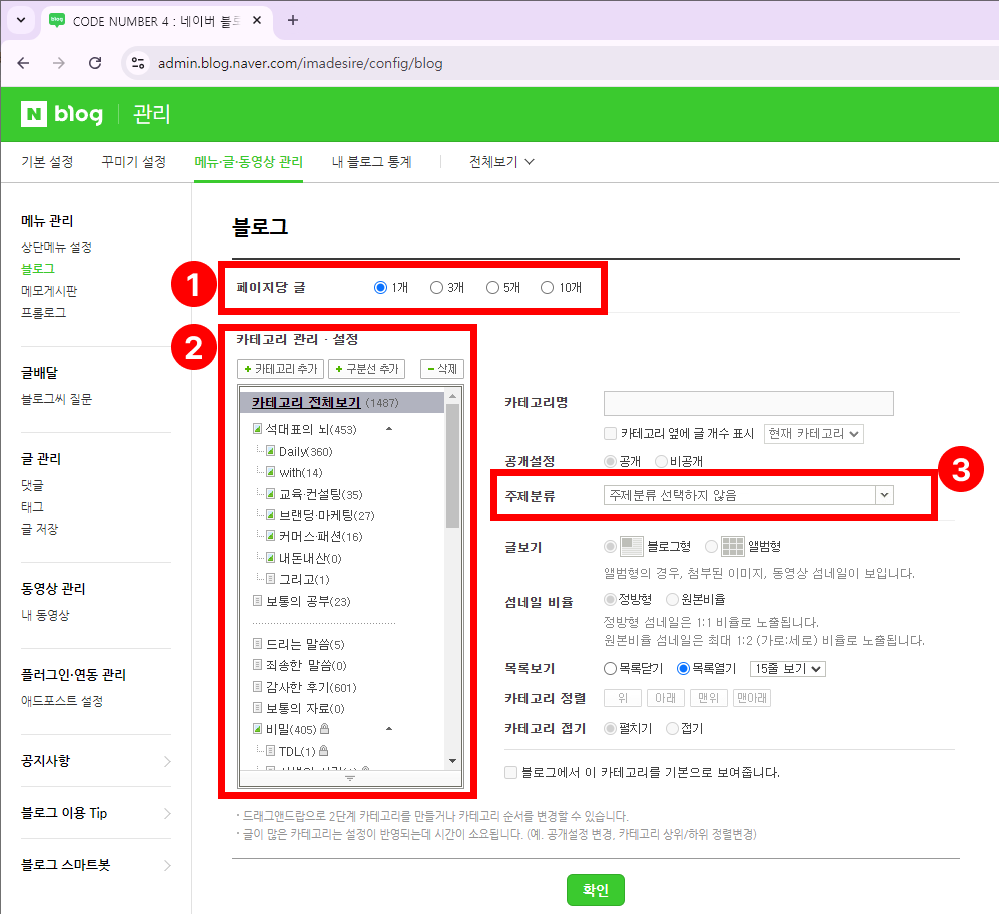
① 페이지당 글은 무조건 1개로 설정하시는 것이 좋습니다.
② 원하는 카테고리를 생성/변경/삭제할 수 있고, 상위 카테고리와 하위 카테고리로만 설정할 수 있습니다.
📌참고하세요
하나의 상위 카테고리 밑에 하위 카테고리를 생성하면, 하위 카테고리에 있는 글들이 상위 카테고리에서도 전부 보여집니다.
③ 생성하는 카테고리마다 주제를 정할 수 있습니다. 단, 게시글의 주제가 우선 적용되므로 크게 신경쓰지 않으셔도 됩니다. 전부 설정했다면 저장하세요!
블로그씨 질문
내 블로그 – 관리 – 메뉴·글·동영상 관리 – 블로그씨 질문으로 이동합니다.
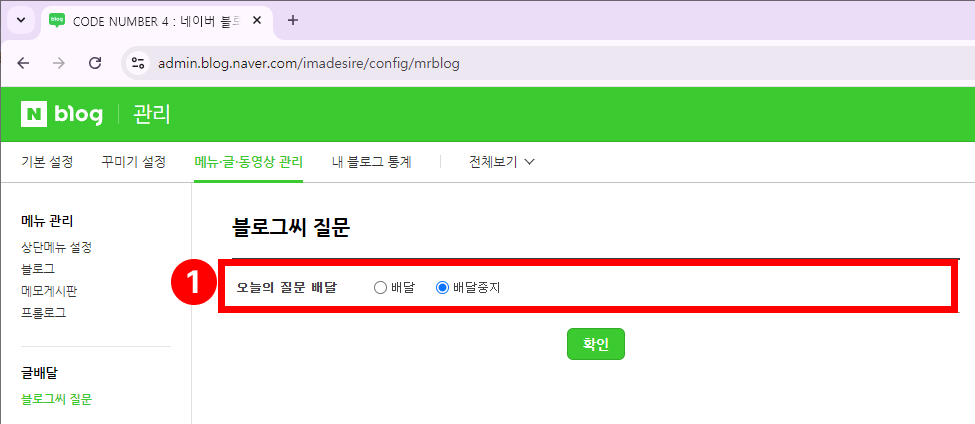
① 블로그씨 질문은 이용하셔도 무방합니다만 에너지 낭비일 수 있습니다. 확인 하셨다면 저장하세요!
구독자분들을 위한 깜짝 선물!
[깜짝 선물] 브랜드 블로그 디자인 가이드를 드립니다 😀
가이드_C4_브랜드블로그디자인_2025